Як перезапустити або вимкнути Amazon Fire TV

Дізнайтеся, як вимкнути або перезапустити пристрій або коробку Amazon Fire TV, використовуючи цей посібник.
Вітаю! Ви, мабуть, нещодавно придбали Amazon Kindle Fire TV. Нещодавно я отримав один у подарунок і був у цілковитому захваті від нього. Я можу зробити так багато різних речей, які раніше не вмію. Оскільки мій зір дуже поганий, я дуже люблю відображати екран свого телефону на своєму 60-дюймовому телевізорі! Однак ми обговоримо, як це зробити – та багато іншого – за допомогою Fire TV Stick в іншій статті. Перш ніж ви зможете зробити будь-яку з цих речей, ви захочете знати, як встановити, видалити та оновити багато програм, які вам можуть знадобитися або знадобляться.
Кожну з цих речей досить просто зробити лише за кілька кроків. По-перше, очевидно, вам потрібно переконатися, що у вас є обліковий запис Amazon. Прокрутіть головне меню Fire TV за допомогою пульта дистанційного керування та виберіть « Програми ». Як і в Android та iOS на своєму мобільному пристрої, існує багато різних категорій. Переглядайте їх, поки не знайдете те, що вас цікавить. Ви можете вибрати такі речі, як Netflix, YouTube та багато іншого. Існує безліч ігор, які можна завантажити та грати, і – знову ж таки, як і в інших магазинах додатків – ви знайдете як безкоштовні, так і платні пропозиції.
Перш ніж завантажити програму, не забудьте натиснути кнопку з колом посередині кнопок напрямків, щоб прочитати повний опис. Тепер, коли ви щось вибрали, натисніть круглу кнопку « Вибрати », а потім « Отримати », щоб почати встановлення. Як тільки файли завантажуються, вони встановлюються автоматично. Як тільки кожна програма буде готова до використання, кнопка зміниться на « Відкрити ».
Найпростіший спосіб повністю оновлювати всі ваші програми. Я пропоную ввімкнути автоматичне оновлення та дозволити їм виконувати свою роботу за потреби. Налаштувати його просто, і вам більше ніколи не доведеться турбуватися про це.
Відкрийте інтерфейс Fire TV і перейдіть до головного меню. У верхній частині екрана прокрутіть праворуч і виберіть « Налаштування ». Знову прокрутіть праворуч і натисніть « Програми », а потім « Appstore ». Тепер натисніть « Автоматичні оновлення » та змініть його на « Увімкнено ». Усі ваші програми тепер оновляться самостійно.
Багато людей вирішують ніколи не дозволяти автоматично оновлюватися, і це нормально – я один з них. Мені подобається контролювати, коли і як речі оновлюються. Щоб перевірити та застосувати оновлення програми вручну у вибраний час, виконайте наведені нижче дії.
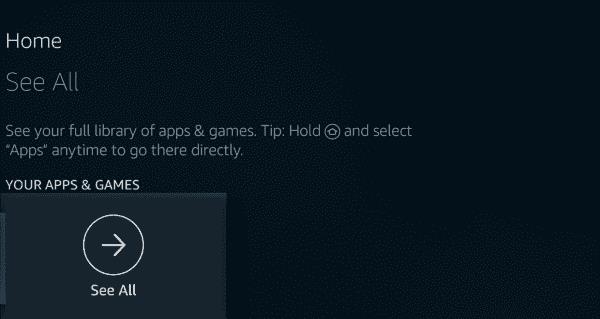
Нарешті, ви можете вирішити, що вам більше не потрібна вже встановлена програма, і хочете видалити її. Цього можна досягти досить швидко. Перейдіть на головний екран і виберіть « Налаштування ». Тепер виберіть « Програми », потім « Керувати всіма встановленими програмами ». Прокрутіть вниз і виберіть програму, від якої ви хочете позбутися, а потім виберіть « Видалити або видалити ».
Якщо ви новачок у Fire TV Stick або Box, що ви любите робити з ним? Які ще речі ви хотіли б навчитися робити зі своїм пристроєм, з якими ми можемо вам допомогти?
Дізнайтеся, як вимкнути або перезапустити пристрій або коробку Amazon Fire TV, використовуючи цей посібник.
Дізнайтеся, як керувати програмами на Amazon Fire TV, використовуючи цей посібник.
Дізнайтеся, як виконати повне скидання до заводських налаштувань на пристрої потокового передавання відео Amazon Fire TV Stick.
Вирішіть проблему, через яку Amazon Fire TV або Fire TV Stick застряг у стані, коли екран обрізаний або занадто збільшений.
Завдяки чудовим новим телевізійним технологіям, доступним за доступними цінами, потокові пристрої користуються більшим попитом. Якщо ви шукаєте дешеву телевізійну палку, перегляньте Fire TV Stick.
Apple представила iOS 26 – велике оновлення з абсолютно новим дизайном з матового скла, розумнішими можливостями та покращеннями звичних програм.
Студентам потрібен певний тип ноутбука для навчання. Він має бути не лише достатньо потужним для успішного навчання за обраною спеціальністю, але й компактним і легким, щоб носити його з собою цілий день.
У цій статті ми розповімо вам, як відновити доступ до жорсткого диска, якщо він вийшов з ладу. Давайте продовжимо!
На перший погляд, AirPods виглядають як будь-які інші справжні бездротові навушники. Але все змінилося, коли було виявлено кілька маловідомих функцій.
Додавання принтера до Windows 10 просте, хоча процес для дротових пристроїв відрізнятиметься від процесу для бездротових пристроїв.
Як відомо, оперативна пам'ять є дуже важливою апаратною частиною комп'ютера, яка виконує функцію пам'яті для обробки даних і є фактором, що визначає швидкість роботи ноутбука або ПК. У статті нижче WebTech360 ознайомить вас із деякими способами перевірки помилок оперативної пам'яті за допомогою програмного забезпечення у Windows.
Дізнайтеся, як виправити проблему підключення AirPods до Zoom на Mac за допомогою простих рішення.
У сучасну цифрову епоху, коли дані є цінним активом, клонування жорсткого диска в Windows може бути вирішальним процесом для багатьох. Цей вичерпний посібник
Ви стикаєтеся з повідомленням про помилку під час завантаження комп’ютера, у якому йдеться про те, що драйвер WUDFRd не вдалося завантажити на ваш комп’ютер?
Ви відчуваєте код помилки NVIDIA GeForce 0x0003 на робочому столі? Якщо так, прочитайте блог, щоб дізнатися, як швидко та легко виправити цю помилку.













